U ovom se članku objašnjava što su makronaredbe u bazama podataka programa Access i kako vam mogu uštedjeti vrijeme automatizacijom zadataka koje često izvodite. Članak istražuje osnove stvaranja i korištenja makronaredbi i također opisuje poboljšanja makronaredbi u programu Access.
Što je makronaredba?
Makronaredba u programu Access je alat koji omogućava automatizaciju zadataka i dodaje funkcije u vaše obrasce, izvješća i kontrole. Primjerice, ako na obrazac dodate naredbeni gumb, događaj OnClick za gumb povezat ćete s makronaredbom, a makronaredba sadrži naredbe koje će gumb izvesti svaki put kad ga se klikne.
U programu Access bit će vam razumljivije ako makronaredbe zamislite kao pojednostavljeni programski jezik koji pišete sastavljanjem popisa akcija koje će se izvesti. Prilikom sastavljanja makronaredbe svaku akciju odabirete s padajućeg popisa, a zatim za nju popunjavate potrebne podatke. Makronaredbe omogućuju dodavanje funkcija u obrasce, izvješća i kontrole bez pisanja koda u modulu jezika Visual Basic for Applications (VBA). Makronaredbe omogućuju podskup naredbi dostupnih u VBA kodu, a i većini je korisnika jednostavnije sastaviti makronaredbu nego napisati VBA kod.
Na primjer, pretpostavimo da želite pokrenuti izvješće izravno iz obrasca za unos podataka. Možete dodati gumb obrascu i zatim stvoriti makronaredbu koja otvara izvješće. Makronaredba može biti samostalna makronaredba (zaseban objekt u bazi podataka), koja je povezana s događajem OnClick na gumbu ili se makronaredba može ugraditi izravno u događaj OnClick samog gumba. U svakom slučaju, kada kliknete gumb, makronaredba se pokreće i otvara izvješće. Te vrste makronaredbi općenito se nazivaju makronaredbe korisničkog sučelja.
Access 2010 je prva verzija koja uvodi pojam podatkovnih makronaredbi. Podatkovna makronaredba omogućuje automatiziranje zadataka i dodavanje funkcija izravno u tablice. Podatkovne makronaredbe i njihove akcije pridružene su određenim događajima iz tablice, primjerice prilikom dodavanja novog zapisa u tablicu.
Makronaredbe sastavljate pomoću sastavljača makronaredbi, a primjer toga prikazan je na sljedećoj ilustraciji.
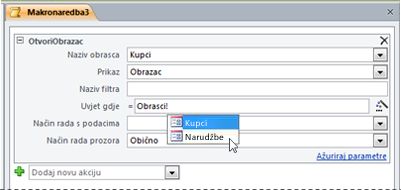
Napomena: Od verzije programa Access 2010, sastavljač makronaredbi redizajniran je radi još lakšeg stvaranja, izmjene i zajedničkog korištenja makronaredbi programa Access.
Da biste prikazali sastavljač makronaredbi za makronaredbe korisničkog sučelja:
-
Na kartici Stvaranje u grupi Makronaredbe i kod kliknite Makronaredba.
Da biste prikazali sastavljač makronaredbi za podatkovne makronaredbe:
-
Otvorite bilo koju tablicu u prikazu podatkovne tablice. Na kartici Tablica u grupama Prije događaja i Nakon događaja kliknite neku naredbu događaja kao što je Prije promjene ili Nakon umetanja.
Da biste saznali više o sastavljaču makronaredbi i kako izraditi i testirati makronaredbe korisničkog sučelja i podatkovne makronaredbe, pročitajte povezane članke u odjeljku Pogledajte također pri dnu ovog članka.
Značajke makronaredbi u programu Access
U starijim verzijama programa Access nije moguće izvršiti mnoge često korištene funkcije bez pisanja VBA koda. U trenutnim verzijama programa Access dodane su nove značajke i akcije makronaredbi da bi se uklonila potreba za kodom. To olakšava dodavanje funkcija u bazu podataka i čini je sigurnijom.
-
Ugrađene makronaredbe Imate mogućnost ugradnje makronaredbi u bilo kojem događaju obrasca, izvješća ili kontrole. Ugrađena makronaredba nije vidljiva u navigacijskom oknu; ona će postati dio obrasca, izvješća ili kontrole u kojoj je stvorena. Ako stvorite kopiju obrasca, izvješća ili kontrole koja sadrži ugrađene makronaredbe, makronaredbe su prisutne i u kopiji.
-
Povećana sigurnost Kada gumb Pokaži sve akcije nije istaknut u sastavljaču makronaredbi, jedine akcije makronaredbi i argumenti RunCommand koji su dostupni za korištenje su oni koje nije potrebno označiti kao pouzdane da bi se pokrenuli. Makronaredba razvijena s tim akcijama pokrenut će se čak i kad je baza podataka u onemogućenom načinu rada (kada je VBA onemogućen). Baze podataka koje sadrže akcije makronaredbi koje nisu na popisu pouzdanih, ili baze podataka koje sadrže VBA kod, moraju izričito biti odobrene kao pouzdane.
-
Obrada i rješavanje pogrešaka Access nudi akcije makronaredbi, uključujući OnError (slična naredbi „On Error“ u VBA-u) i ClearMacroError, koje omogućuju izvođenje određenih akcija kada se pojavljuju poruke dok se izvodi makronaredba. Osim toga, akcija SingleStep makronaredbe omogućuje prelazak na način pojedinačnog koraka u bilo kojem trenutku u makronaredbi, tako da možete promatrati kako makronaredba radi jednu po jednu akciju.
-
Privremene varijable Tri akcije makronaredbe (SetTempVar, RemoveTempVar i RemoveAllTempVars) omogućuju stvaranje i korištenje privremenih varijabli u makronaredbama. Možete ih koristiti u uvjetnim izrazima za kontrolu pokretanja makronaredbi ili za prijenos podataka iz obrazaca ili izvješća i u njih ili za bilo koju drugu svrhu koja zahtijeva privremeno mjesto za pohranu vrijednosti. Ove privremene varijable također su dostupne u VBA-u, tako da ih možete koristiti i za prijenos podataka u VBA module i iz njih.
Saznajte više o akcijama makronaredbi
Dok radite u sastavljaču makronaredbi, možete saznati više o akciji ili argumentu tako da ga kliknete, a zatim pročitate opis u okviru u donjem desnom kutu prozora sastavljača makronaredbi. Osim toga, sa svakom akcijom makronaredbe povezan je članak pomoći. Da biste saznali više o akciji, kliknite akciju na popisu akcija, a zatim pritisnite F1.
Pogledajte i sljedeće
Stvaranje makronaredbe za korisničko sučelje (UI)
Stvaranje podatkovne makronaredbe
Stvaranje makronaredbe koja se pokreće pri otvaranju baze podataka










